So markieren Sie Fotos auf dem iPhone mit Personen und Haustieren
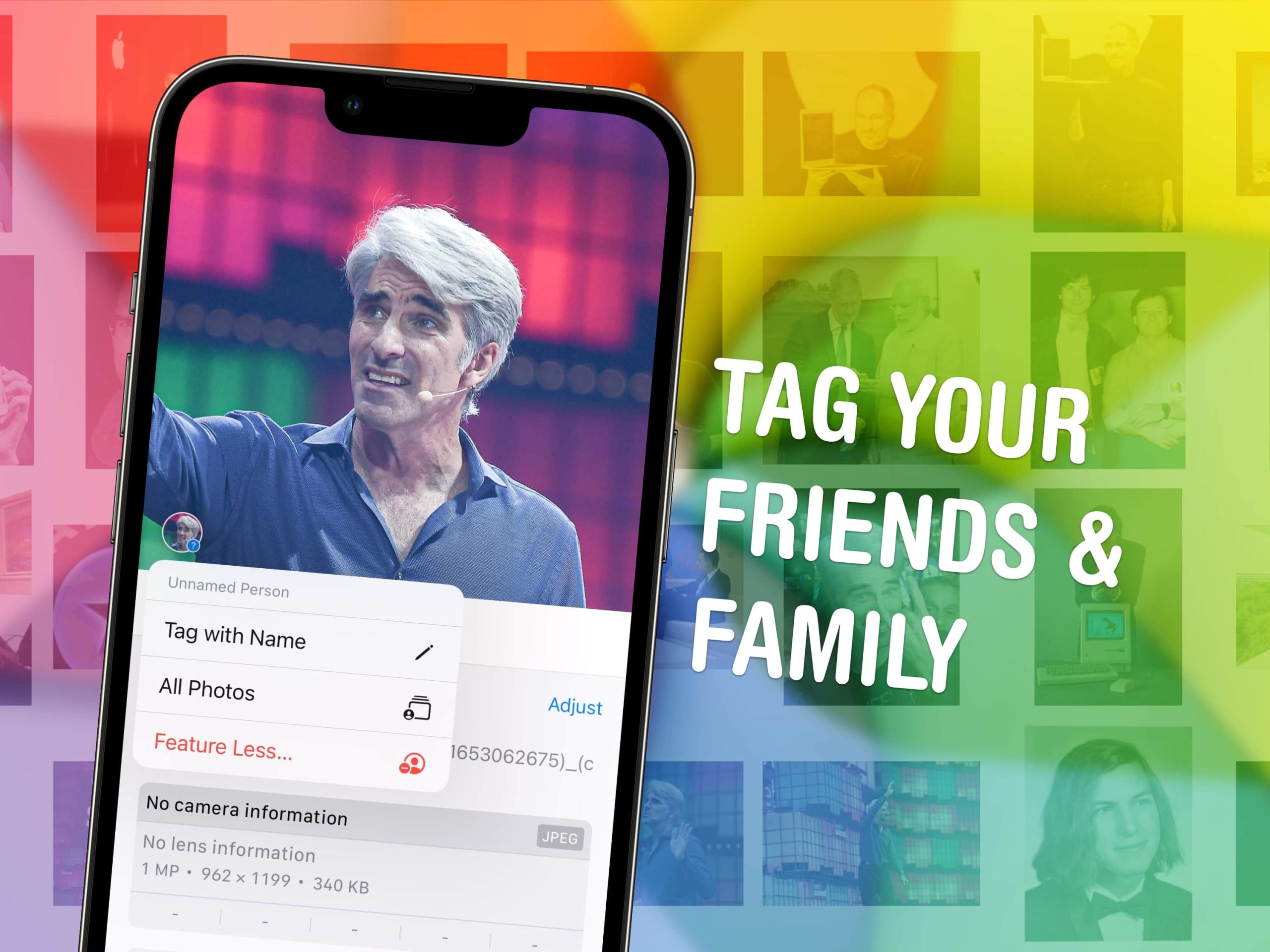
Sie können Fotos auf Ihrem iPhone schnell mit den Namen Ihrer Freunde, Familienmitglieder und Haustiere versehen, damit Sie später leicht Bilder davon finden können. Die Fotos-App erkennt Bilder von Personen automatisch – Sie müssen ihnen nur einen Namen geben.
Wenn Sie die Ergebnisse verfeinern möchten, zeige ich Ihnen, wie das geht. Und jetzt können Sie in iOS 17 sogar Haustiere (Katzen und Hunde) in Ihren Fotos markieren.
So markieren Sie Fotos auf dem iPhone mit Gesichtern und Kosenamen
Weitere Fotos-Tipps
Wenn Sie die Fotos-App von Apple optimal nutzen möchten, ist das Erlernen des Markierens von Fotos auf dem iPhone nur der Anfang. Weitere Profi-Tipps erhalten Sie in unserer Anleitung: „5 Funktionen in der Fotos-App von Apple, die Sie noch heute ausprobieren müssen.“
Benötigte Zeit: 30 Minuten
So markieren Sie Fotos auf dem iPhone
Öffnen Sie Fotos > Alben > Personen
Im Fotos App, tippen Sie auf Alben Registerkarte und öffnen Sie die Menschen Album. Sie sollten dort bereits einige Gesichter sehen – Ihr iPhone arbeitet im Hintergrund, um Gesichter zu identifizieren, auch wenn es deren Namen nicht kennt.

Überprüfen und bestätigen Sie zusätzliche Fotos
Tippen Sie oben rechts auf das Menü ⋯ und wählen Sie aus Überprüfen Sie Fotos um sicherzustellen, dass die App Bilder korrekt identifiziert. Tippen Sie hier, um Bilder zu deaktivieren, die von einer anderen Person stammen.
Tippen Sie unten auf Überprüfen Sie weitere Fotos. Es durchsucht Ihre Fotobibliothek nach zusätzlichen Bildern könnte Seien Sie die Person, die Sie offen haben, wo es nur Ihrer Bestätigung bedarf.
Klopfen Erledigt beenden.

Tippen Sie auf eine Person oder ein Haustier und geben Sie einen Namen ein
Tippen Sie auf eine Person und dann auf Namen hinzufügen oben. Ordnen Sie es nach Möglichkeit einer Person in Ihren Kontakten zu.
Wenn es um Haustiere geht, unterstützt das System laut Apple Support offiziell nur Hunde und Katzen. Allerdings hatte ich auch einige Erfolge beim Markieren von Waschbären. Keine solche Liebe zu Vögeln, Fischen, Hamstern oder Eidechsen.
Zwei Personen zusammenführen
Wenn einer Ihrer Freunde sein Aussehen verändert hat oder Sie Bilder von jemandem haben, von der Zeit als Baby bis ins Erwachsenenalter, erscheint jemand möglicherweise zweimal in Ihrem Album „Menschen & Haustiere“.
Um sie zu einem zusammenzuführen, tippen Sie einfach auf ein Gesicht, halten Sie es gedrückt und ziehen Sie es in ein anderes. Sie sehen einen Bestätigungsdialog mit der Frage „Ist das die gleiche Person?“ Klopfen Fotos zusammenführen sie zusammenzuführen oder Stornieren wenn es ein Fehler war.

Markieren Sie Fotos manuell mit Gesichtern
Wenn Sie auf dem iPhone ein Bild betrachten, wischen Sie nach oben, um weitere Informationen anzuzeigen. Sie sehen Bildmetadaten – wo es aufgenommen wurde, welches Objektiv, zu welcher Zeit usw. –, aber Sie sehen auch eine kleine Reihe von Gesichtern am unteren Rand des Bildes.
Tippen Sie auf eines dieser Gesichter, um sicherzustellen, dass die App die Personen auf dem Foto richtig identifiziert. In mehreren Fällen dachte Photos, ein Freund von mir auf einer bestimmten Bilderreihe sei eine völlig neue Person. Klopfen Namen hinzufügengeben Sie den Namen der Person ein und sie wird mit den restlichen Fotos zusammengeführt.
„Fotos“ zeigt eine neue Person im Bereich „Personen und Haustiere“ nur dann, wenn über einen längeren Zeitraum verteilt viele Bilder von ihr vorhanden sind. Wenn es nur ein oder zwei Bilder eines Gesichts gibt, das die App nicht identifizieren kann, müssen Sie diese aussortieren, wenn Sie möchten, dass das Album vollständig korrekt ist.
Das Markieren von Fotos ist auf dem Mac viel einfacher als auf dem iPhone. Klicken Sie in der Menüleiste auf „Ansicht“ > „Gesichtsnamen anzeigen“.. Sie sehen eingekreiste Gesichter mit darunter geschriebenem Namen, sodass Sie schnell und einfach erkennen können, ob ein Bild richtig getaggt ist.
So verwenden Sie eine intelligentere Suche
Sobald Sie alle Gesichter von Personen markiert haben, die Sie kennen, können Sie die intelligente Suchfunktion von Photos nutzen. Sie können Kriterien wie Datum, Uhrzeit, Personen, Orte und sogar den Bildinhalt kombinieren. Zum Beispiel „Scout, Indy, Weihnachtsbaum“ für Urlaubsfotoshootings mit meinen Hunden (Scout und Indy) oder „Greif, Italien“, um Urlaubsbilder zu finden.








